INHOUDSOPGAWE
Terwyl jy in Excel werk, het jy in sommige gevalle dalk nie altyd die volle datum nodig nie, want die volle datum neem meer spasie en kan onnodig wees. As jy dus net die maand en jaar wil hou, is daar verskeie maniere om dit in Excel te doen. Hierdie artikel sal jou daardie nuttige maniere wys om 'n formule vir die huidige maand en jaar in Excel te gebruik met skerp stappe en aanskoulike beelde.
Laai Oefenwerkboek af
Jy kan laai die gratis Excel-sjabloon van hier af en oefen op jou eie.
Formule vir huidige maand en jaar.xlsx
3 Voorbeelde van Excel-formule vir Huidige Maand en Jaar
Om die metodes te demonstreer, sal ons die volgende datastel gebruik wat sommige toestelle se besteldatum van 'n winkel verteenwoordig. Hier is die besteldatums die huidige datum en die datums is in volle vorm, gaan vorentoe om te leer hoe om slegs maand en jaar te hou.
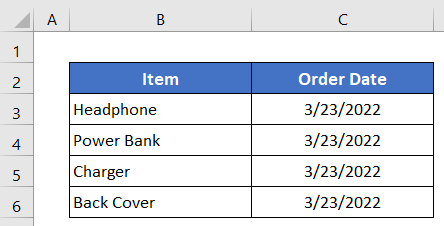
1. Gebruik die MAAND- en JAAR-funksies in 'n formule vir Huidige Maand en Jaar in Excel
Eers sal ons leer hoe om die MAAND en JAAR te kombineer en TODAY funksioneer in 'n formule om slegs die huidige maand en jaar terug te gee.
Stappe:
- Aktiveer Sel C5 deur daarop te klik.
- Tik dan die volgende formule daarin-
=MONTH(TODAY()) & "-" & YEAR(TODAY())
- Druk dan net die Enter -knoppie op jou sleutelbord en jy sal die huidige maand enjaar.

- Sleep laastens die Vulhandvatsel -ikoon af om die formule vir die ander selle te kopieer.
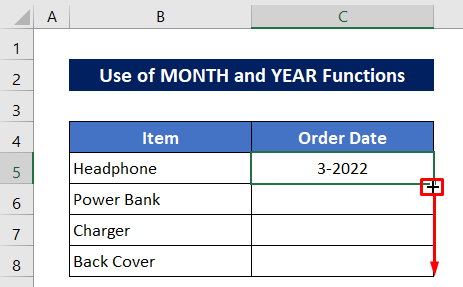
Kort daarna sal jy die maand en jaar vir jou huidige datum kry.
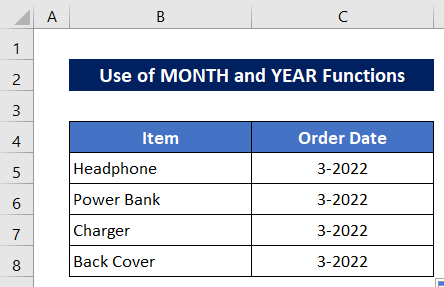
Lees Meer: Kry die eerste dag van die huidige maand in Excel (3 metodes)
2. Gebruik die TEKS-funksieformule in Excel vir huidige maand en jaar in Excel
Nou sal ons die TEKS-funksie in hierdie metode gebruik om die huidige maand en jaar terug te gee.
Stappe:
- Skryf die volgende formule in Sel C5 –
=TEXT(TODAY(),"mmm/yyy")
- Later, druk die Enter -knoppie om die afvoer te kry.
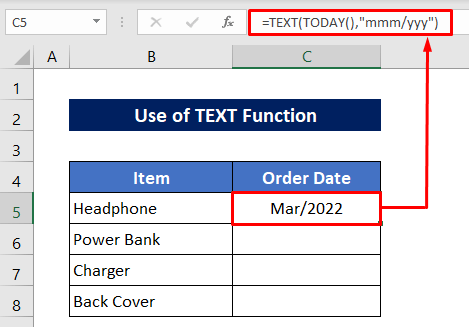
- Om die ander uitvoer te kry, sleep net die Vulhandvatsel -ikoon oor die selle C6:C8 .
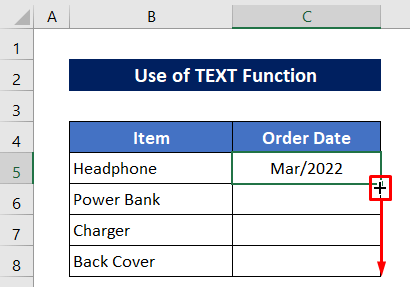
Hier is alle uitsette-

Let wel:
- =TEXT(TODAY() , “mm/yy”) sal terugkeer as- 22/03.
- =TEXT(TODAY(), “mm-yy”) sal terugkeer as- 03-22.
- =TEXT(TODAY(), “mm-yyyy”) sal terugkeer as- 03-2022.
- =TEXT(TODAY(), “mmm, yyyy”) sal terugkeer as- Mrt, 2022.
- =TEXT(TODAY(), “mmmm, yyyy”) sal terugkeer as- Maart, 2022.
Lees meer: Hoe om formule te gebruik om datumformaat in Excel te verander (5 metodes)
Soortgelyke lesings:
- Hoe om G et Eerste Dag van Maand vanaf Maand Naam in Excel (3 Maniere)
- Kry Laaste Dag vanVorige maand in Excel (3 metodes)
- Hoe om 7-syfer Juliaanse datum na kalenderdatum om te skakel in Excel (3 maniere)
- Stop Excel vanaf outomatiese formatering van datums in CSV (3 metodes)
- Hoe om eerste dag van vorige maand in Excel te bereken (2 metodes)
3. Gebruik die DATUM-, MAAND- en JAAR-funksies vir Huidige Maand en Jaar in Excel
In ons laaste metode sal ons 3 funksies kombineer om die huidige maand en jaar in Excel terug te gee. Die funksies is die DATE , MONTH , en YEAR funksies.
Stappe:
- Tik in Sel C5 die volgende formule-
=DATE(YEAR(TODAY()),MONTH(TODAY()),DAY(TODAY()))
- Druk dan die Enter -knoppie en dan sal jy die volle huidige datum kry.
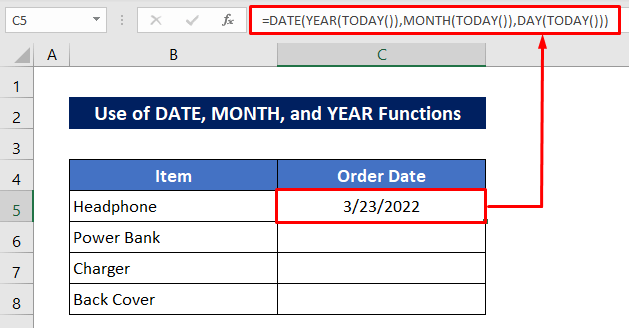
- Gebruik die Vulhandvatsel hulpmiddel om die ander uitsette te kry.

Nou sal ons die formaat moet verander om net die maand en jaar vanaf die datums te kry.
- Klik die kortpad-ikoon in die Getal -afdeling van die Tuis oortjie soos in die prent hieronder getoon.
Kort daarna sal dit jou direk na die datumformatering dialoogkassie neem.
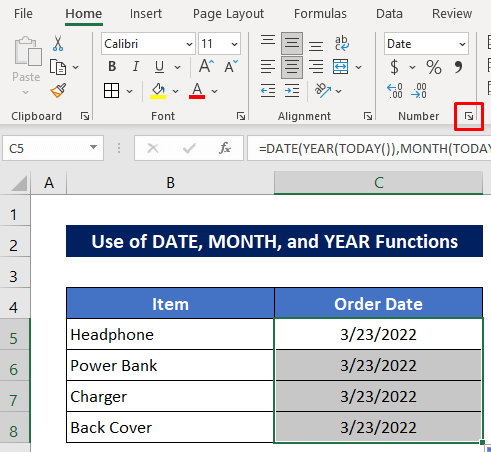
- Kies 'n opsie uit die twee opsies soos gemerk in die prent hieronder.
- Druk dan net OK .

Nou sien jy dat al die datums omgeskakel word na slegs maand en jaar.
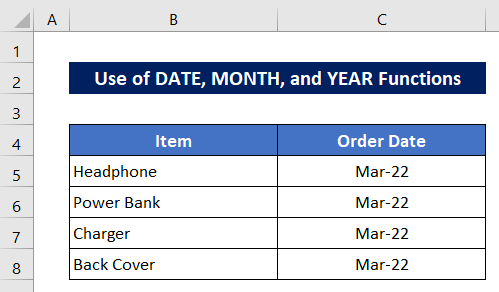
💭 Formule-ontleding:
➤ DAG(VANDAG())
Die DAG -funksie sal die dagnommer terugstuur vanaf die huidige datum wat deur die VANDAG -funksie onttrek is. Dit sal dus terugkeer as-
23
➤ MONTH(TODAY())
Die MONTH funksie sal die maandnommer terugstuur vanaf die huidige datum wat deur die TODAY funksie onttrek is en sal terugkeer as-
3
➤ YEAR(TODAY())
Die YEAR funksie sal die jaarnommer terugstuur vanaf die huidige datum wat deur die TODAY funksie onttrek is en dan sal terugkeer as -
2022
➤ DATUM(JAAR(VANDAG()),MAAND(VANDAG()),DAG(VANDAG()))
Laastens sal die DATE funksie die volle datum terugstuur wat die uitsette van die DAG , MAAND, en JAAR <4 kombineer> funksies. Die finale afvoer sal dus terugkeer as-
3/23/2022
Lees meer: Hoe om datum na maand en jaar om te skakel in Excel (4 maniere) )
Skakel datum om na maand en jaar deur gebruik te maak van Excel-nommerformatering
In hierdie afdeling sal ons 'n alternatiewe manier leer om die huidige maand en jaar terug te gee deur die formaatinstelling te verander. Ek het die besteldatums onttrek deur die TODAY funksie hier te gebruik.
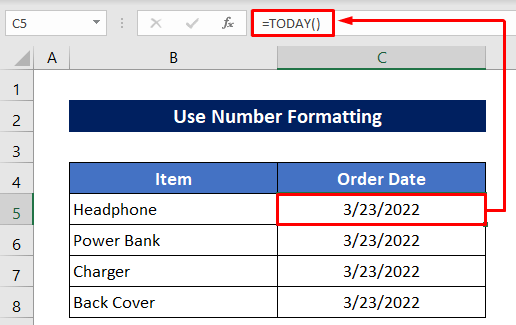
Stappe :
- Kies die datums.
- Klik later op die kortpad-ikoon in die Getal -afdeling van die Tuis -oortjie om die Formateer selle -dialoogkassie oop te maak.
Dit sal jou Getal formaat-instelling direk neem.
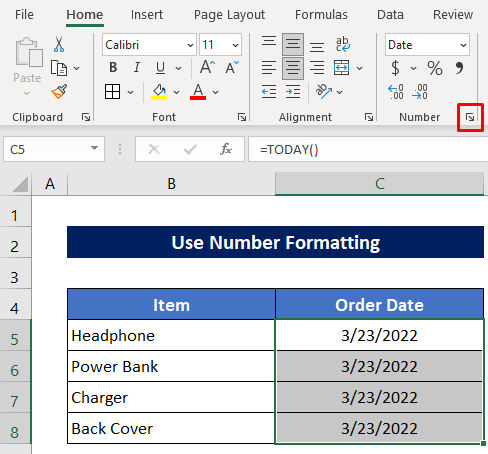
- Bykies op hierdie oomblik een opsie uit die twee rooi-gemerkte opsies soos in die prent hieronder getoon.
- Uiteindelik, druk net OK .
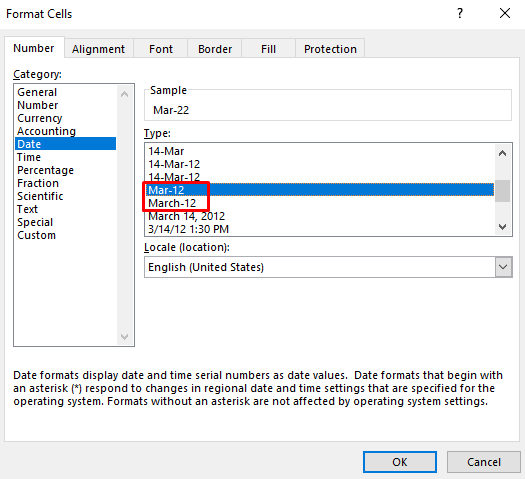
Dan sal jy slegs die maand en jaar vanaf die huidige datum kry.

Kyk of die huidige datum dieselfde maand en jaar het as enige ander Datum
Kom ons leer nog 'n verwante ding. Ons sal die huidige datum nagaan of dit dieselfde maand en jaar as 'n ander datum het of nie. Daarvoor het ek 'n paar willekeurige datums in kolom C geplaas en 'n nuwe kontroleerderkolom D bygevoeg om die huidige datum na te gaan.
Stappe:
- Tik die volgende formule in Sel D5 –
=MONTH(C5)&YEAR(C5)=MONTH(TODAY())&YEAR(TODAY())
- Druk die Enter knoppie om klaar te maak.
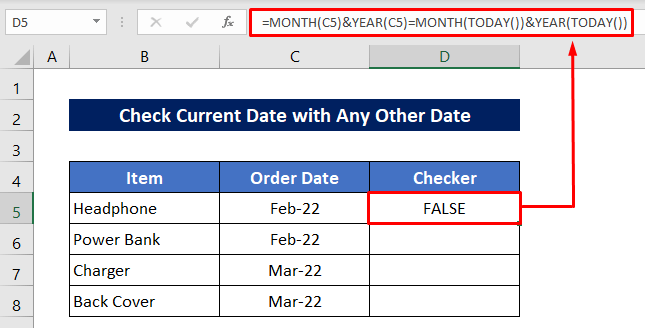
- Om die ander datums na te gaan, sleep die Vulhandvatsel ikoon af.
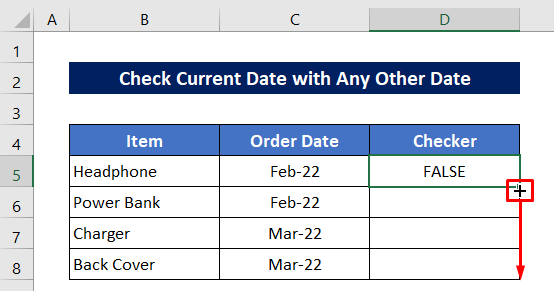
Twee datums stem ooreen en twee datums stem nie ooreen nie.

Gevolgtrekking
Ek hoop die prosedures wat hierbo beskryf word, sal goed genoeg wees om 'n formule vir die huidige maand en jaar in Excel te gebruik. Vra gerus enige vraag in die kommentaar afdeling en gee my asseblief terugvoer.

